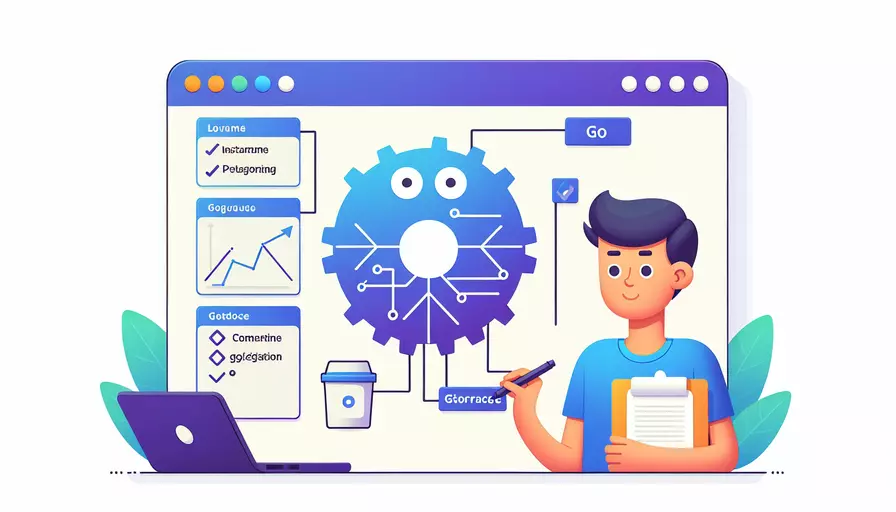
1、安装SDK的方法有多种,具体步骤如下:
- 通过下载安装包安装:从Go语言的官方网站下载适合你操作系统的安装包,并按照提示完成安装。
- 通过包管理工具安装:在Linux系统中,可以使用包管理工具(如apt、yum等)进行安装。
- 通过源码编译安装:从源码编译安装可以获得最新的功能和优化,但需要手动配置环境变量。
详细描述: 通过下载安装包安装是最简单和推荐的方法,因为它提供了一站式的安装体验,并自动配置好环境变量。下面将详细描述如何通过下载安装包来安装Go语言的SDK。
一、通过下载安装包安装
-
访问官方网站:
- 打开浏览器,访问Go语言的官方网站:https://golang.org。
-
下载适合的安装包:
- 根据你的操作系统(Windows、macOS、Linux),下载对应的安装包。
- 通常会有最新版本推荐下载,你也可以选择历史版本。
-
运行安装程序:
- 在Windows上,下载的文件通常是一个
.msi文件,双击运行并按照提示完成安装。 - 在macOS上,下载的文件通常是一个
.pkg文件,双击运行并按照提示完成安装。 - 在Linux上,下载的文件通常是一个压缩包(
.tar.gz),解压后按照README文件中的说明进行安装。
- 在Windows上,下载的文件通常是一个
-
配置环境变量:
- 安装程序通常会自动配置好环境变量。如果需要手动配置,确保
GOPATH和GOROOT已经在系统的环境变量中设置正确。 - 在Windows上,可以通过“系统属性” -> “高级” -> “环境变量”进行设置。
- 在macOS和Linux上,可以在
~/.bash_profile或~/.bashrc中添加以下内容:export GOROOT=/usr/local/goexport GOPATH=$HOME/go
export PATH=$PATH:$GOROOT/bin:$GOPATH/bin
然后执行
source ~/.bash_profile或source ~/.bashrc使其生效。
- 安装程序通常会自动配置好环境变量。如果需要手动配置,确保
-
验证安装:
- 打开命令行终端,输入
go version,如果能看到Go语言的版本信息,说明安装成功。
- 打开命令行终端,输入
二、通过包管理工具安装
-
Ubuntu系统:
- 打开终端,执行以下命令:
sudo apt updatesudo apt install golang-go
- 打开终端,执行以下命令:
-
CentOS系统:
- 打开终端,执行以下命令:
sudo yum install golang
- 打开终端,执行以下命令:
-
验证安装:
- 同样,执行
go version命令来验证安装是否成功。
- 同样,执行
三、通过源码编译安装
-
下载源码:
- 从Go语言的GitHub仓库下载源码:https://github.com/golang/go
- 或者直接使用
git命令克隆源码:git clone https://github.com/golang/go.git
-
编译源码:
- 进入源码目录,执行以下命令:
cd go/src./all.bash
- 进入源码目录,执行以下命令:
-
配置环境变量:
- 同前述部分,通过设置
GOROOT和GOPATH来配置环境变量。
- 同前述部分,通过设置
-
验证安装:
- 运行
go version来确认安装是否成功。
- 运行
四、常见问题及解决方法
-
环境变量配置错误:
- 确保
GOROOT和GOPATH设置正确,并且PATH中包含$GOROOT/bin和$GOPATH/bin。 - 可以通过
echo $GOROOT和echo $GOPATH命令来检查配置是否正确。
- 确保
-
网络问题导致下载失败:
- 确保网络连接正常,可以使用代理或镜像站点下载Go语言安装包。
-
权限问题:
- 在Linux系统中,确保有足够的权限来执行安装命令,可以尝试使用
sudo来提升权限。
- 在Linux系统中,确保有足够的权限来执行安装命令,可以尝试使用
五、总结与建议
通过上述步骤,你可以在不同操作系统上安装Go语言的SDK。最推荐的方法是通过下载安装包,因为它简单方便并且最少出错。通过包管理工具安装适合Linux用户,特别是服务器环境中。而通过源码编译安装适合需要最新功能或特定版本的用户。安装完成后,建议编写一个简单的“Hello, World!”程序来验证环境配置是否正确。
package main
import "fmt"
func main() {
fmt.Println("Hello, World!")
}
运行go run hello.go来确保一切正常。这样,你的Go语言开发环境就算是搭建完成了。
相关问答FAQs:
1. 如何在Windows上安装Go语言SDK?
首先,你需要前往Go语言官方网站(https://golang.org/dl/)下载适合你操作系统的安装包。选择与你操作系统相对应的版本(32位或64位),然后点击下载。
下载完成后,双击安装包进行安装。按照安装向导的提示进行操作,选择你希望安装Go语言的位置。默认情况下,Go语言会被安装在C:\Go目录下。
安装完成后,打开命令提示符(CMD)或者PowerShell,输入以下命令来验证安装是否成功:
go version
如果你看到类似于"go version goX.X.X windows/amd64"的输出,表示Go语言SDK已经安装成功了。
2. 如何在Mac上安装Go语言SDK?
在Mac上安装Go语言SDK非常简单。首先,你需要前往Go语言官方网站(https://golang.org/dl/)下载适合你操作系统的安装包。选择与你操作系统相对应的版本,然后点击下载。
下载完成后,双击安装包进行安装。按照安装向导的提示进行操作,选择你希望安装Go语言的位置。默认情况下,Go语言会被安装在/usr/local/go目录下。
安装完成后,打开终端,输入以下命令来验证安装是否成功:
go version
如果你看到类似于"go version goX.X.X darwin/amd64"的输出,表示Go语言SDK已经安装成功了。
3. 如何在Linux上安装Go语言SDK?
在Linux上安装Go语言SDK也非常简单。首先,你需要前往Go语言官方网站(https://golang.org/dl/)下载适合你操作系统的安装包。选择与你操作系统相对应的版本,然后点击下载。
下载完成后,打开终端,使用以下命令来解压安装包:
sudo tar -C /usr/local -xzf go1.X.X.linux-amd64.tar.gz
将"go1.X.X"替换为你下载的安装包的版本号。
解压完成后,你需要将Go语言的二进制文件路径添加到环境变量中。编辑你的bash配置文件(如/.bashrc)或者是zsh配置文件(如/.zshrc),在文件末尾添加以下行:
export PATH=$PATH:/usr/local/go/bin
保存文件后,执行以下命令使配置文件生效:
source ~/.bashrc
或者
source ~/.zshrc
最后,打开终端,输入以下命令来验证安装是否成功:
go version
如果你看到类似于"go version goX.X.X linux/amd64"的输出,表示Go语言SDK已经安装成功了。
希望这些步骤可以帮助你成功安装Go语言SDK!如果你遇到任何问题,请随时向我们提问。
文章标题:go语言如何安装sdk,发布者:不及物动词,转载请注明出处:https://worktile.com/kb/p/3499424

 微信扫一扫
微信扫一扫  支付宝扫一扫
支付宝扫一扫 